• Filed to: OCR PDF Dateien • Proven solutions
PDF Dokumente werden vielfach für Schul- und Arbeitsaufgaben verwendet. Dafür muss man manchmal Textpassagen, Bilder oder sogar Graphiken aus der PDF extrahieren können. Dies lässt sich am besten mittels Optischer Zeichenerkennung (OCR) und entsprechender OCR Software machen. Unterschiedliche Betriebssysteme benötigen dafür verschiedene spezifische Programme. Für Mac-Nutzer kann sich die Suche nach einer passenden PDF OCR Software etwas schwierig gestalten. Obwohl es eine Vielzahl an OCR in PDF Programmen für Mac-Nutzer gibt, vermögen es nur wenige den Nutzer zu begeistern. In diesem Artikel beschreibe ich 2 Wege auf denen Du deine Arbeit einfach erledigen kannst.
OCR lässt sich mittels der Software PDFelement Pro einfach und unkompliziert auf PDF Dateien auf dem Mac anwenden. Damit lassen sich eingescannte PDF- Dokumente konvertieren, sodass der Text durchsucht und editiert werden kann. Über 20 OCR Sprachen werden unterstützt. Zusätzlich zur Texterkennung bietet das Programm außerdem leistungsstarke Tools zum direkten Editieren der PDF. Somit kann man ganz frei Text, Bilder und Seiten hinzufügen und löschen, PDFs hervorheben und annotieren, Signaturen sowie Wasserzeichen hinzufügen und vieles mehr.
Zusätzlich lassen sich mit PDFelement Pro Dateien zwischen PDF und vielen anderen Formaten konvertieren und erstellen, wobei das originale Layout sowie die Qualität beibehalten werden. Das Programm ist kompatibel mit Mac OS X 10.7 und späteren Versionen, einschließlich der neuesten Version macOS High Sierra 10.13.
Hauptmerkmale

Im Folgenden wird Schritt für Schritt erklärt wie man eine gescannte PDF mit der OCR- Funktion in ein editierbares Format auf Mac (High Sierra kompatibel) konvertiert. Weitere Lösungen für PDF- Dateien findest Du hier.
Nachdem Du das Programm runtergeladen und installiert hast, kannst du PDFelement Pro starten und “Datei öffnen” klicken um deine PDF im Programm zu laden. Wenn die PDF vollständig geladen ist kannst Du sie nach Belieben editieren und annotieren.

Um die PDF in editierbaren Text konvertieren zu können klicke auf “OCR” in der oberen rechten Ecke und bestimme die zu erkennende Sprache. Klicke dann auf "Ok" um die Konvertierung zu beginnen.
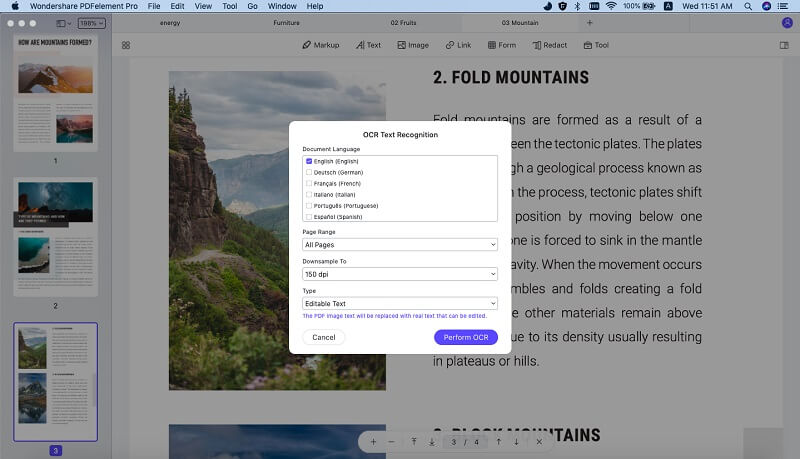
iSkysoft PDF Converter Pro für Mac hilft Dir mit seiner fortgeschrittenen OCR-Technologie Texte aus gescannten PDF-Dokumenten zu extrahieren. Es kann bildbasierte PDFs in Word, Excel, Text und andere bekannte Formate konvertieren. Es werden 17 Sprachen unterstützt, unter anderem Englisch, Spanisch und Französisch.
Zusätzlich zur Texterkennungsfunktion kann dieses leistungsstarke Programm auch native PDF Dokumente einzeln und im Batch konvertieren, was zusätzlich Zeit spart. Klick auf den “Download Button“ unten um den PDF Converter Pro für Mac auszuprobieren.

Wie lassen sich eingescannte PDF Dokumente auf deinem Mac in Word, Excel, oder andere editierbare Dokumente verwandeln? Mit iSkysoft PDF Converter Pro für Mac geht das kinderleicht. Das Programm ist mit Mac OS X 10.6 und späteren Versionen kompatibel, einschließlich der neuesten Version macOS High Sierra 10.13. Im Folgenden wird der Extrahierungsprozess Schritt für Schritt beschrieben.
Nachdem Du das Programm installiert und gestartet hast, kannst Du per drag & drop deine Dateien von deinem Rechner in das Programm laden. Alternativ kannst Du auch auf “Datei > PDF hinzufügen“ gehen um die gescannte PDF zu importieren.
Das Programm kann 17 Sprachen erkennen. Geh auf “PDF Converter Pro > Präferenzen“ und öffne den “OCR“-Tab um die zu erkennende Sprache einzustellen.
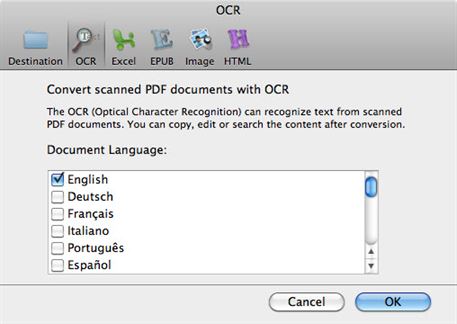
Um eine bildbasierte PDF konvertieren zu können, muss vorab ein editierbares Ausgabeformat bestimmt werden, dass sich über den “Steuerung“- Button einstellen lässt. Im “Seitenauswahl“ Menü kannst Du außerdem einstellen welche Seiten konvertiert werden sollen. Anschließend markiere “Konvertiere gescannte PDF mit OCR“ und klicke auf “Konvertieren“ um den Konvertierungsprozess zu starten.

Alexander Wagner
staff Editor